Kako nastaviti geslo za iPhone in iPod Touch
Nastavite a geslo na vašem iPhone ali iPod touch, da zaščitite osebne podatke – finančne podatke, fotografije, e-pošto, besedila in drugo –, ki so shranjeni v mobilni napravi. Brez gesla lahko do teh informacij dostopa vsak, ki ima fizični dostop do naprave. Vnos gesla v napravo uvaja močno plast varnosti za občutljive podatke. Prav tako morate določiti geslo za uporabo ID obraza ali Touch ID.
Vse trenutno podprte različice iOS podpirajo gesla. Touch ID zahteva iPhone 6 do iPhone 8 ali iPod touch trenutne generacije. Face ID zahteva iPhone X ali novejši.

Kako nastaviti geslo za iPhone
Za nastavitev gesla v napravi:
Odprite Nastavitve app.
Dotaknite se ID na dotik in geslo (oz ID obraza in geslo na iPhone X ali novejših napravah). Če ste registrirali geslo, ga vnesite, da odprete zaslon z nastavitvami.
Dotaknite se Vklopite geslo.
-
Vnesite 6-mestno geslo. Izberite nekaj, kar si boste zlahka zapomnili.
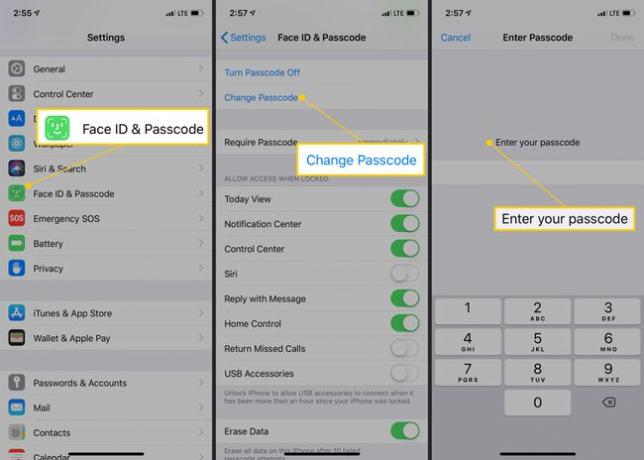
-
Potrdite geslo tako, da znova vnesete isto geslo.
Če menite, da ga boste pozabili, lahko geslo zapišete in ga shranite na varno mesto. Če izgubite geslo, si oglejte naš članek o
kako ravnati s pozabljenim geslom. Morda boste morali tudi, da se prijavite v svoj Apple uporabniško ime. Če je tako, vnesite geslo za Apple ID in tapnite Nadaljuj.
iPhone je zdaj zaščiten z geslom. Ko odklenete ali vklopite iPhone ali iPod touch, ga boste morali vnesti. Geslo nepooblaščenim uporabnikom oteži dostop do telefona.
Touch ID in geslo za iPhone
Vsi iPhoni od 5S do serijo iPhone 8 (in več drugih mobilnih naprav Apple) so opremljene s bralnikom prstnih odtisov Touch ID. Touch ID nadomesti vnos gesla, ko kupujete predmete v trgovini iTunes Store in Trgovina z aplikacijami, odobrite transakcije Apple Pay in odklenete napravo. V nekaterih primerih boste morda morali zaradi dodatne varnosti vnesti geslo, na primer po ponovnem zagonu naprave.
Če je bil iPhone popravljen, je potencialno ranljiv za napako 53, povezano s Touch ID-jem. Preberite več o napaki iPhone 53 in kako jo odpraviti.
Face ID in geslo za iPhone
Na iPhone X, je sistem za prepoznavanje obrazov Face ID nadomestil Touch ID. Izvaja enake funkcije kot Touch ID – vnese vaše geslo, odobri nakupe in drugo – vendar to stori tako, da skenira vaš obraz namesto prsta.
Možnosti gesla za iPhone
Ko v telefonu nastavite geslo, natančno nastavite, kaj lahko ali ne morete storiti, ne da bi vnesli geslo (tako da ga vnesete ali uporabite Touch ID ali Face ID). Možnosti gesla vključujejo:
- Zahtevaj geslo: Ta možnost nadzira, kako dolgo ostane iPhone odklenjen, ko ni v uporabi. Hitreje ko se zaslon zaklene, bolj varen je telefon pred ljudmi, ki želijo vohati. Kompromis je, da boste morda morali geslo vnašati pogosteje.
Preveč neuspešnih poskusov odklepanja iPhone z napačnim geslom ga onemogoči. Oglejte si naš del, da se naučite kako odpraviti napako "iPhone je onemogočen"..
- glasovno klicanje: Premaknite ta drsnik na vklopljeno/zeleno, če želite klicati (»Pokliči mamo v službi«) tako, da se pogovarjate z vašim iPhoneom, ne da bi ga odklenili. Morda pa ne želite nastaviti te možnosti. Mnogi ljudje imajo v sebi "dom" ali "oče" ali kaj podobnega Imenik iPhone. Tat, ki ima telefon, ne potrebuje gesla, da bi telefonu rekel, naj pokliče enega od teh stikov.
- Danes pogled: Ta pogled na Center za obveščanje vsebuje informacije o vašem koledarju in vašem dnevu. Premaknite drsnik na izklopljeno/belo, da zahtevate geslo za ogled.
- Nedavna obvestila: To je podobno nastavitvi Today View, vendar omogoča dostop do večjega nabora nedavnih obvestil od aplikacije, ne pa samo Danes.
- Nadzorni center: Želite dostopati do možnosti in bližnjic v Nadzorni center brez odklepanja iPhona? Premaknite drsnik na vklopljeno/zeleno.
- Siri: Na iPhone 4S in novejših do Siri dostopite z zaklenjenega zaslona tako, da držite pritisnjeno tipko Gumb Domov (ali pri novejših modelih stranski gumb). To nekomu omogoča dostop do nekaterih funkcij telefona, tudi če je zaščiten z geslom. Preprečite Siri delovanje brez gesla tako, da premaknete ta drsnik na izklopljeno/belo.
- Odgovorite s sporočilom: To nekomu, ki vas pokliče, pošlje besedilno sporočilo z zaklenjenega zaslona – pogosto nekaj takega kot »Pokličem vas čez 10 minut«. Premaknite drsnik na izklopljeno/belo, da onemogočite Odgovor s sporočilom.
- Nadzor doma: iOS 10 je predstavil aplikacijo Home, ki nadzoruje pametne domače naprave. Ta nastavitev preprečuje, da bi kdorkoli s telefonom pošiljal navodila na vašo HomeKit varnostne, svetlobne in druge naprave.
- Vrnitev neodgovorjenih klicev: Če je ta možnost omogočena, lahko z zaklenjenega zaslona vrnete zgrešene klice, ne da bi vnesli geslo.
- Izbriši podatke: Najboljši način za zaščito podatkov pred radovednimi očmi. Premaknite ta drsnik na vklopljeno/zeleno in ko nekdo 10-krat v napravo vnese napačno geslo, se vsi podatki na napravi samodejno izbrišejo. Ni dobra izbira, če redno pozabljate geslo, vendar je lahko močno varnostno orodje.
